Win11没有wifi选项怎么办 Win11任务栏没有wifi图标解决方法
分区:资讯
Win11没有wifi选项怎么办?最近,朋友将电脑升级为win11系统,想要上网使用。他发现win11上的wifi选项功能消失了,他不知道该怎么办。其实操作非常简单。下面我会解释一下。下面给大家分享一下Win11任务栏没有wifi图标问题的解决方法。希望对大家有所帮助。
Win11任务栏没有wifi图标问题的解决方法
1、首先,右键单击下面任务栏的空白处,选择“任务栏设置”。打开任务栏设置后,在左侧边栏中找到并单击“任务栏”。
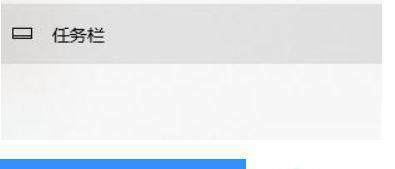
2. 单击右侧通知区域下方的“选择任务栏上显示的图标”。
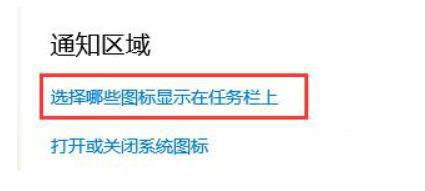
3.然后找到网络并将其右侧的开关设置为“开”,如图所示。

以上就是小编带来的Win11任务栏没有wifi图标问题的解决方法。感谢您的阅读!
-
1
 30个免费货源网b站入口-30个免费货源网b站入口无弹窗无限制版v3.0.2
30个免费货源网b站入口-30个免费货源网b站入口无弹窗无限制版v3.0.22024-09-05
-
2
富贵二代app下载有风险-富贵二代app下载有风险免费版无限看版v5.1.4
-
3
香蕉传媒18勿神秘入口-香蕉传媒18勿神秘入口原创传媒版v1.4.4
-
4
b站直播4000观看人数-b站直播4000观看人数免费破解版下载v5.1.11
-
5
草莓樱桃向日葵榴莲芭乐-草莓樱桃向日葵榴莲芭乐免费版流畅版v11.4.2
-
1
 51PPT模板完整版下载
51PPT模板完整版下载2024-09-05
-
2
前妻攻略电视剧全集完整版app下载
-
3
小鱼出行app下载
-
4
谜漫画app最新版下载
-
5
成品人视频软件免费观看免







